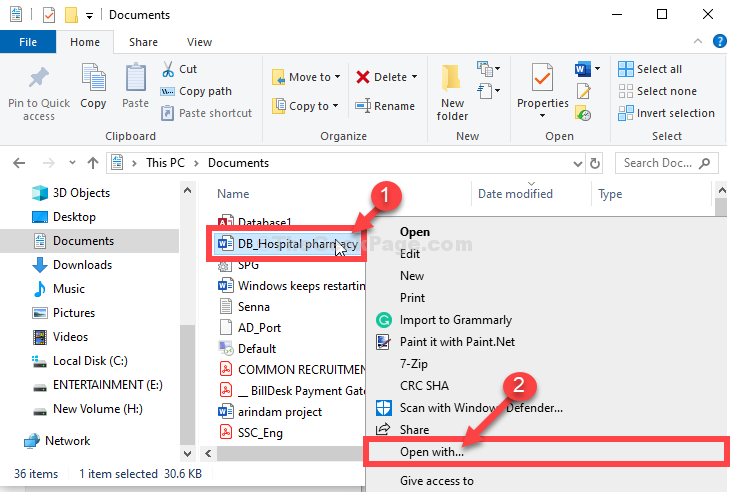هل لم يتم بدء تشغيل Microsoft Outlook على جهاز كمبيوتر يعمل بنظام Windows 10؟ هل هو صرف رمز خطأ "لا يمكن بدء Microsoft Outlook. تعذر فتح نافذة Outlook"وأنت في حاجة ماسة إلى الإصلاح؟ إذا كنت كذلك ، فقد هبطت للتو في المكان الصحيح. سنقوم بتفصيل بعض الإصلاحات السهلة لحل المشكلة على جهاز الكمبيوتر الخاص بك. يحدث هذا الخطأ عادةً بسبب لوحة التنقل الخاطئة والوظائف الإضافية المعطلة وما إلى ذلك.
الإصلاح 1 - إعادة تعيين جزء التنقل
واحدة من أكثر المشاكل شيوعًا هي جزء التنقل الخاطئ.
1. انقر بزر الماوس الأيمن فوق ملف رمز Windows. ثم ، انقر فوق "يركض" نافذة او شباك.
2. ثم اكتب هذا الرمز واضغط يدخل.
outlook.exe / resetnavpane

سيؤدي هذا إلى إعادة تعيين جزء التنقل الذي ربما تسبب في حدوث المشكلة على جهاز الكمبيوتر الخاص بك.
الإصلاح 2 - ابدأ Outlook في الوضع الآمن
كما ناقشنا ، أحد الأسباب يتضمن الوظائف الإضافية المعطلة في MS Outlook.
1. صحافة مفتاح Windows + R. للوصول إلى محطة التشغيل.
2. لبدء Outlook في الوضع الآمن ، انسخ هذا الرمز والصقه وانقر على "نعم“.
outlook.exe / آمن

سيبدأ هذا برنامج MS Outlook في الوضع الآمن ، باستثناء أي وظائف إضافية خارجية.
الإصلاح 3 - إصلاح MS Office
يجب أن يحدد إصلاح MS Outlook المشكلة ويحلها.
1. اضغط على مفتاح Windows + R..
2. ثم اضغط "appwiz.cpl"وضرب يدخل.

3. بعد ذلك ، عليك البحث عن "مايكروسوفت أوفيس" رزمة.
4. بعد ذلك ، عليك أن تفعل انقر على اليمين على حزمة المكتب المثبتة ثم انقر فوق "يتغيرون“.

5. انقر فوق زر الاختيار بجوار "إصلاح سريع“.
6. بعد ذلك عليك النقر فوق "بصلح“.

اتبع التعليمات التي تظهر على الشاشة لحل المشكلة. يجب أن هذا حل هذه القضية.
الإصلاح 4 - إنشاء حساب Outlook جديد
1. فتح لوحة التحكم.
2. انقر فوق عرض بواسطة رموز كبيرة

3. الآن ، حدد outlook واختر إزالة.

4. انقر فوق تطبيق و نعم وأغلق النافذة.
5. الآن اضغط مفتاح windows + r مفتاح معا لفتح يركض.
6. الآن اكتب outlook.exe فيه وانقر نعم.

7. الآن ، أدخل بيانات الاعتماد الخاصة بك (الاسم والبريد الإلكتروني وكلمة المرور) وقم بإنشاء ملف التعريف.